당신이 (아마도) 몰랐던 12가지 유용한 WordPress 트릭
게시 됨: 2018-06-28당신은 이미 모든 WordPress 기본 사항을 알고 있을 수 있지만 게임을 강화하고 모든 전문가가 사용하는 트릭을 배우고 싶습니까? 잘 찾아오셨습니다.
대부분의 블로거는 자신을 위한 최고의 트릭을 유지하려고 합니다. 그러나 여기 ProteusThemes에서 우리는 모든 것을 공유합니다.
이번에는 다른 블로거가 알려주지 않는 덜 알려진 WordPress 팁과 트릭을 공유하고자 합니다.
우리가 보여드릴 멋진 WordPress 해킹은 시간을 절약하는 데 도움이 될 뿐만 아니라 더 나은 전문 블로거가 될 수 있게 해줍니다.
이 WordPress 블로깅 팁에서 새로운 것을 배울 수 있는지 확인하십시오.
#1 WordPress에서 랜딩 페이지 만들기
WordPress 블로그에서 전자책을 판매합니까? 무료 다운로드를 제공하여 이메일을 수집합니까? 그런 다음 리드를 생성할 때 랜딩 페이지가 얼마나 강력한지 이미 알고 있습니다.
"마케터의 48%는 각 마케팅 캠페인에 대해 새로운 랜딩 페이지를 구축합니다." – 마케팅 셰르파
WordPress를 사용하는 경우 방문 페이지 소프트웨어에 수백 달러를 지출할 필요가 없습니다. 많은 블로거는 많은 비용을 들이지 않고도 WordPress 블로그 내에서 실제로 방문 페이지를 만들 수 있다는 사실을 모릅니다.
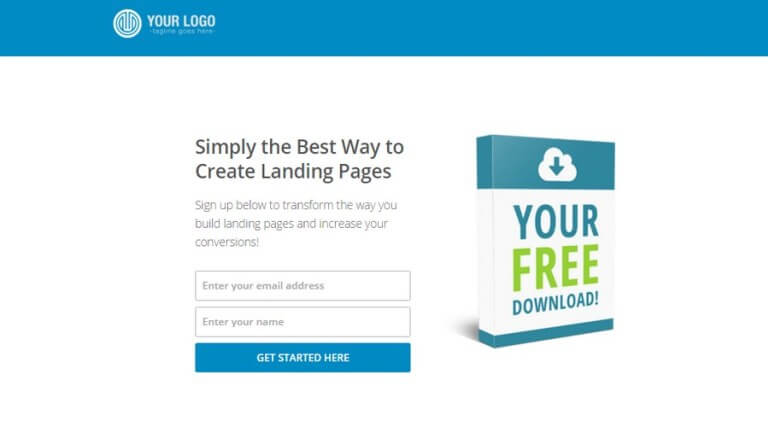
GrowthPress 워드프레스 테마는 전환에 최적화된 판매 페이지와 블로그 내 랜딩 페이지를 만들기 위한 최고의 도구 중 하나입니다. 이 테마에는 훌륭한 템플릿이 많이 포함되어 있으며 일회성 비용은 $79입니다.
#2 제휴 링크 숨기기
제휴 마케팅은 블로거가 블로그에서 수익을 창출하기 위해 사용하는 두 번째로 인기 있는 방법입니다. 제휴 프로그램에 가입하면 복잡한 코드가 포함된 매우 긴 링크를 제공합니다.
독자는 이러한 링크를 볼 수 있으며 이것이 의심스러운 동작임을 알 수 있습니다. 글쎄, 우리는 그들을 비난할 수 없습니다. 이상한 코드가 있는 링크를 클릭해도 안전합니까?
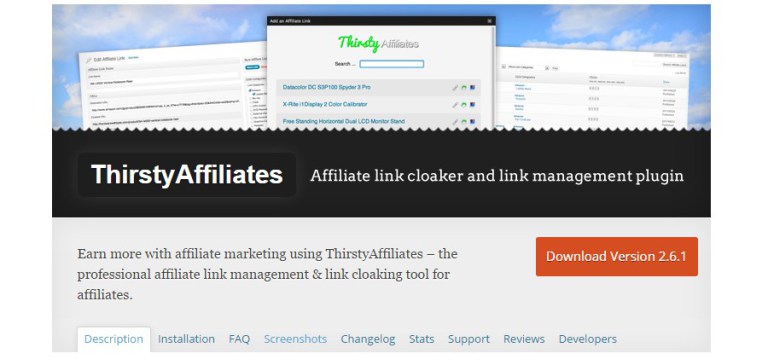
그러나 프로 블로거는 이러한 링크를 마스킹하는 방법을 알고 있습니다. 그들은 WordPress 플러그인을 사용하여 해당 작업을 완료합니다. ThirstyAffiliates는 블로그에서 동일한 작업을 수행하는 데 사용할 수 있는 훌륭한 무료 플러그인입니다.
이 플러그인을 사용하면 www.yourdomain.com/out/affiliate-product-name 처럼 보이도록 긴 링크를 쉽게 숨길 수 있습니다. 또한 나중에 기사를 편집하지 않고도 해당 링크를 분류하고 사용자 지정할 수 있습니다.
#3 클릭 투 트윗 인용구
이것은 귀하의 기사에 대해 더 많은 공유를 얻을 수 있는 아주 멋진 방법입니다.
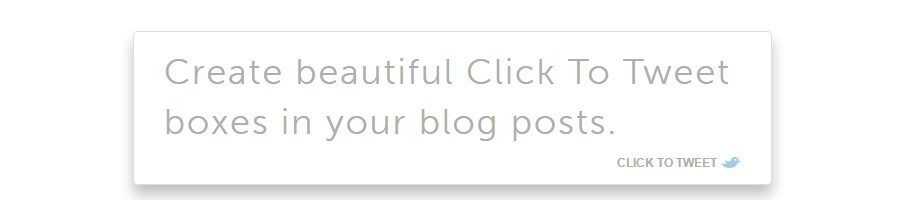
Click To Tweet 플러그인을 설치하고 기사에서 인용문이나 통계를 언급할 때마다 클릭 투 트윗 상자를 삽입하여 사람들이 Twitter에서 해당 통계와 정보를 공유할 수 있도록 합니다.
플러그인은 자동으로 귀하의 블로그 게시물에 대한 링크를 추가하고 귀하의 Twitter 페이지를 @멘션하여 귀하의 웹사이트에 빠른 소셜 미디어 부스트를 제공할 것입니다.
#4 쓰기 실수 자동 수정
인정하기 어렵지만 전문 작가들도 늘 실수를 한다. 따라서 블로그 게시물에서 몇 가지 문법적 실수를 했다고 기분이 상하지 마십시오. 중요한 것은 실수로부터 배우는 것입니다.
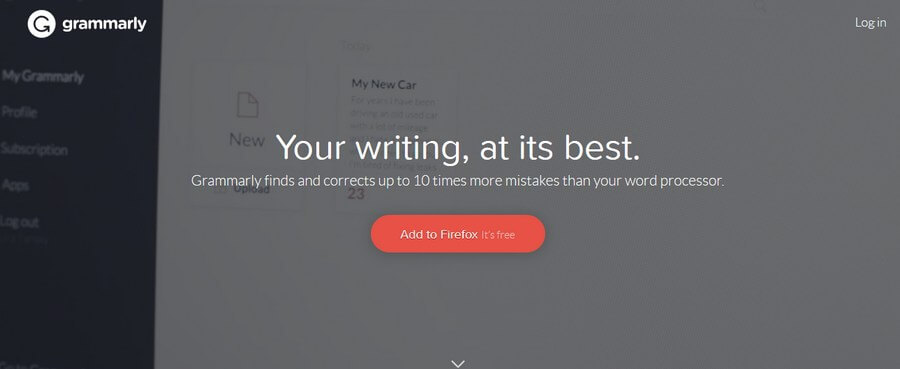
무료 Grammarly 계정으로 가입하고 브라우저에 플러그인을 설치하세요.
이제 WordPress에서 기사를 작성하거나 타이핑 및 이메일을 보낼 때마다 Grammarly는 자동으로 작성 실수를 강조 표시하고 이러한 오류를 수정하는 방법을 보여줍니다.
#5 WordPress 단축 코드 추가
단축 코드는 단일 WordPress 특정 코드로 파일을 포함하고 텍스트 스타일을 지정할 수 있는 WordPress의 가장 멋진 숨겨진 기능 중 하나입니다.
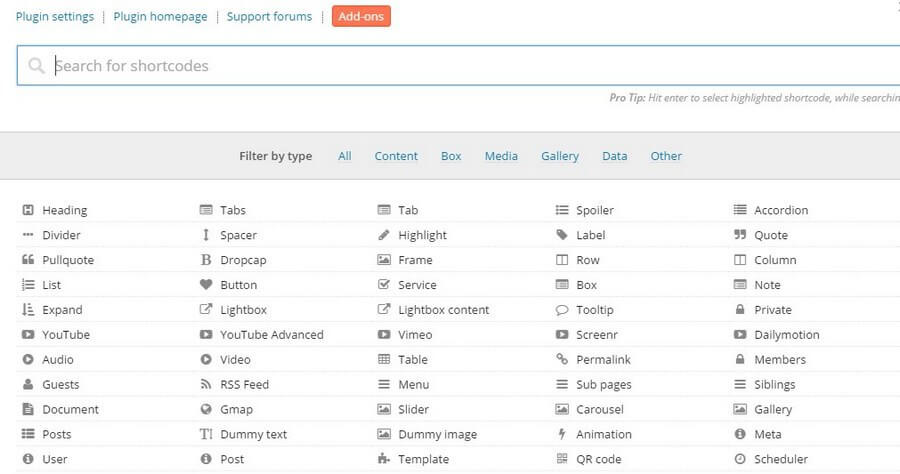
예를 들어 오디오 플레이어를 사용하여 블로그 게시물에 오디오 파일을 포함하려면 오디오 플레이어를 사용하기만 하면 됩니다.
[ 오디오 ]
URL이 있는 단축 코드. 이와 같이 -
[ 오디오 http://yoursite.com/audio.wav ]
그러면 플레이어가 블로그 게시물에 표시됩니다.


다음 단계로 나아가고 싶다면 Shortcodes Ultimate 플러그인을 확인하십시오.
#6 텍스트 스타일링 단축키
마우스를 건드리지 않고 긴 기사를 입력하는 방법을 알고 싶으십니까? 이 WordPress 키보드 단축키를 기억하는 것으로 시작하십시오.
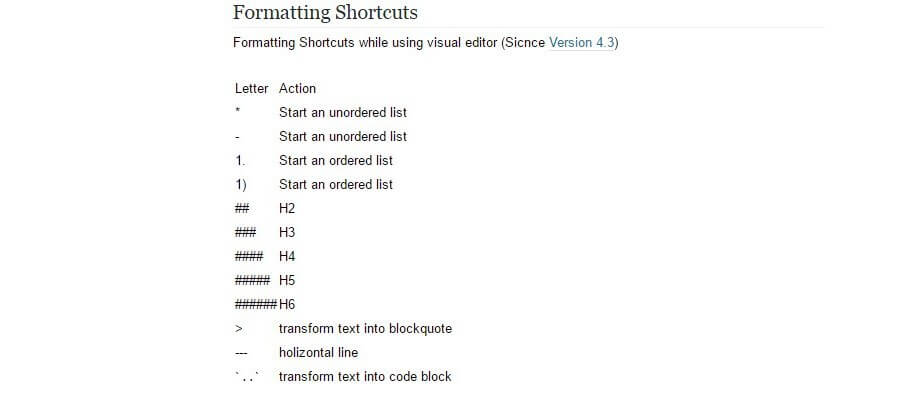
#7 이미지 갤러리 포함
WordPress 블로그가 공간이 제한된 공유 호스팅 계획에서 호스팅되는 경우 방대한 이미지와 갤러리 모음을 업로드하는 것은 좋은 습관이 아닙니다.
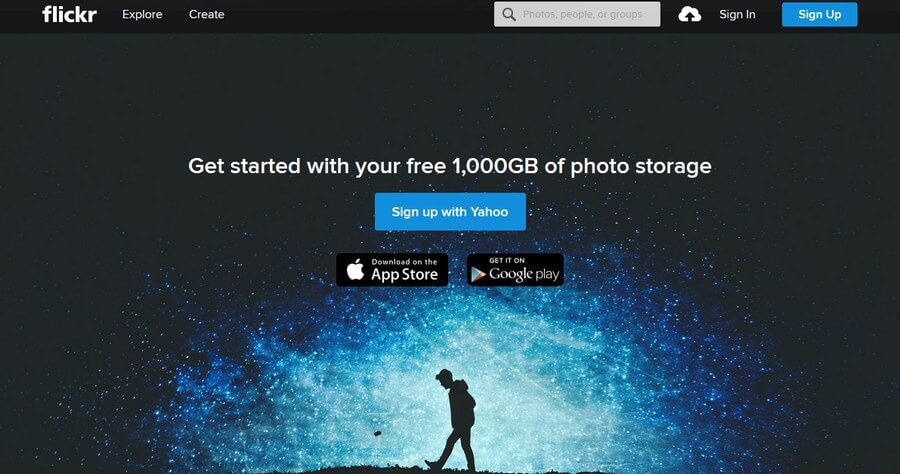
이 문제를 피하는 가장 쉬운 방법은 Flickr 계정으로 가입하는 것입니다. Flickr는 무료이며 1TB의 여유 공간을 제공합니다. 고해상도 이미지를 마음껏 사용할 수 있습니다.
그런 다음 OmniGallery를 설치합니다. 블로그 게시물에 Flickr 사진을 쉽게 포함하는 데 사용할 수 있는 훌륭한 WordPress 사진 갤러리 플러그인입니다.
문제 해결됨!
#8 기본 아바타 변경
누군가가 귀하의 블로그에 댓글을 남기면 댓글 옆에 작은 아바타 이미지가 표시되어 그 사람의 신원을 보여줍니다. 그 사람이 자신의 이메일에 Gravatar를 사용하지 않으면 블로그의 해당 댓글에 추한 이미지가 표시됩니다.
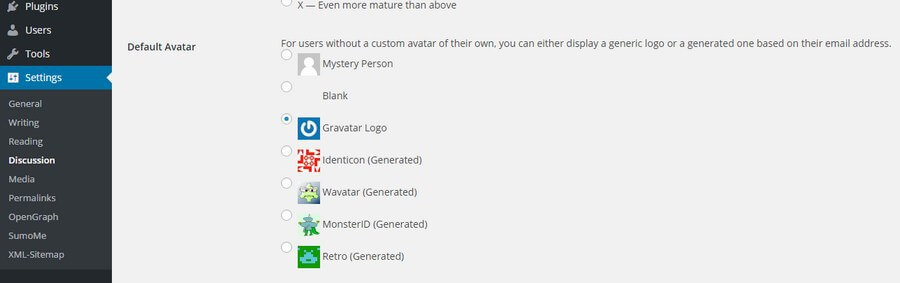
설정 > 토론 으로 이동하여 블로그의 기본 아바타가 좋지 않은 것을 확인할 수 있습니다.
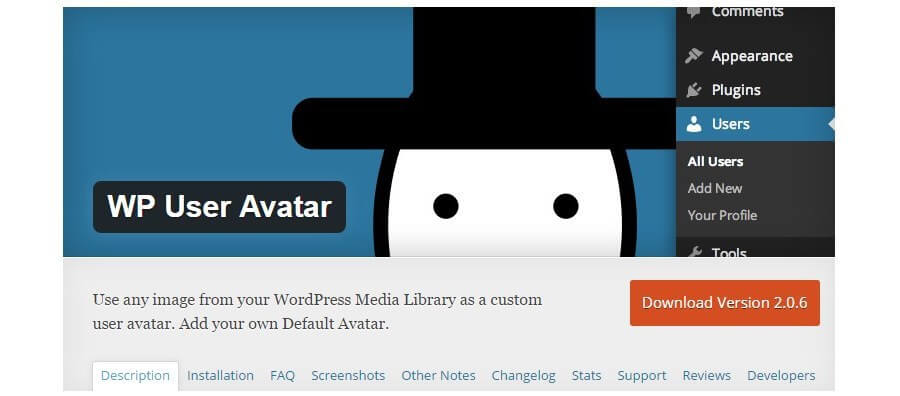
운 좋게도 WP 사용자 아바타를 사용하여 자신만의 맞춤형 아바타를 업로드하고 블로그 댓글 섹션에 개인화된 터치를 추가할 수 있습니다.
#9 단락 사이에 광고 삽입
애드센스를 사용하는 경우 이 방법을 시도하여 클릭률을 높일 수 있습니다.
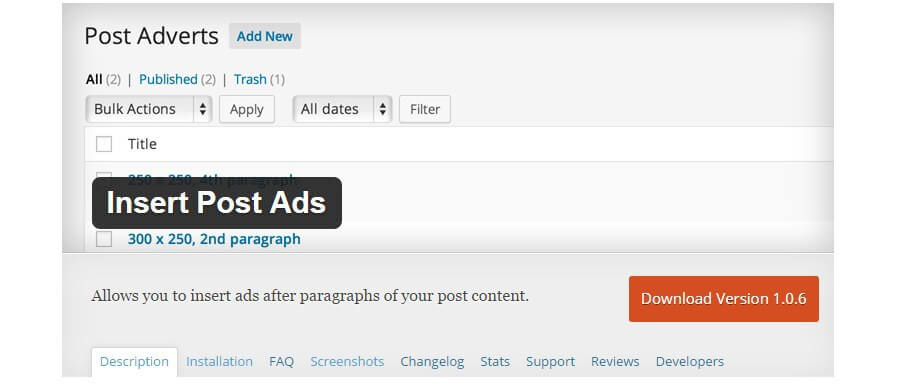
게시물 광고 삽입은 WordPress 게시물에 애드센스 광고를 자동으로 삽입하는 데 사용할 수 있는 무료 플러그인입니다. 특정 단락 뒤에 표시되도록 광고를 맞춤설정할 수도 있습니다.
#10 기본 이미지 크기 변경
블로그 레이아웃에 맞게 이미지 크기를 수동으로 조정하는 것이 지겹습니까? 해결 방법은 다음과 같습니다.
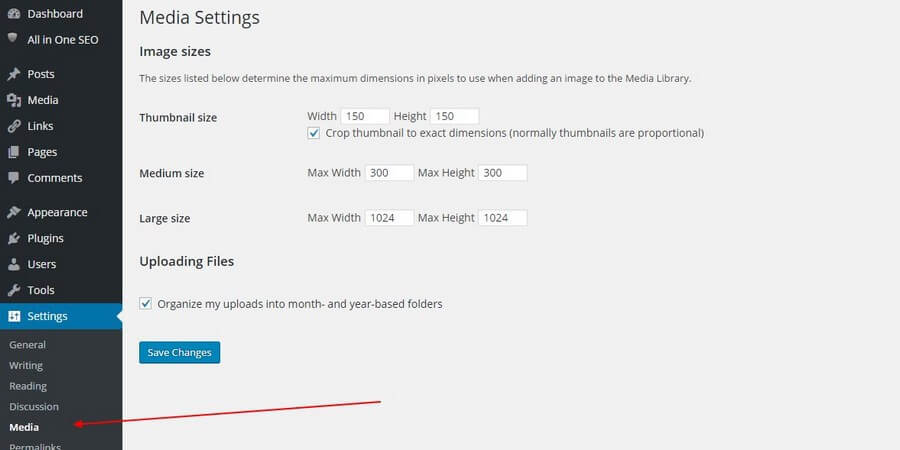
WordPress 대시보드에서 설정 > 미디어 로 이동하여 이미지 크기의 기본값을 사용자 지정합니다. 블로그에 딱 맞는 이미지 크기를 “ Large Size ”로, 적당히 작은 크기를 “ Medium Size ”로 삽입합니다.
다음에 큰 이미지를 업로드할 때 드롭다운 메뉴에서 사전 설정을 선택하기만 하면 됩니다.
#11 마크다운으로 쓰기
Markdown은 전문 작가와 블로거가 기사를 빠르게 작성하는 데 사용하는 텍스트를 HTML로 변환하는 방법입니다. 모든 코드에 익숙해지려면 시간이 걸리겠지만 그렇게 하면 방해 없이 많은 시간을 절약하고 블로그 게시물을 더 빠르게 작성할 수 있습니다.
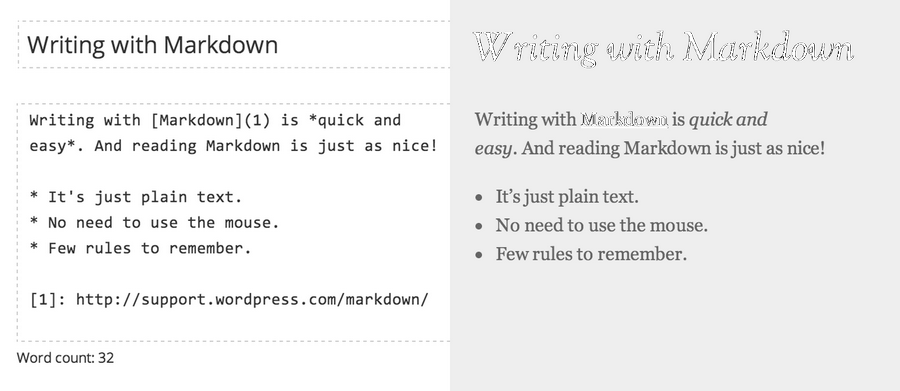
WordPress는 기본적으로 모든 Markdown 구문을 지원하지 않습니다. Markdown을 변환하려면 플러그인이 필요합니다. 선택할 수있는 무료 옵션이 많이 있습니다.
#12 편집 캘린더 사용
블로그 글쓰기에서 일관성을 유지하는 것은 성공적인 블로그를 성장시키는 열쇠입니다. 그리고 편집 캘린더는 정기적으로 게시하는 데 도움이 되는 향후 블로그 게시물을 계획하는 데 도움이 됩니다.
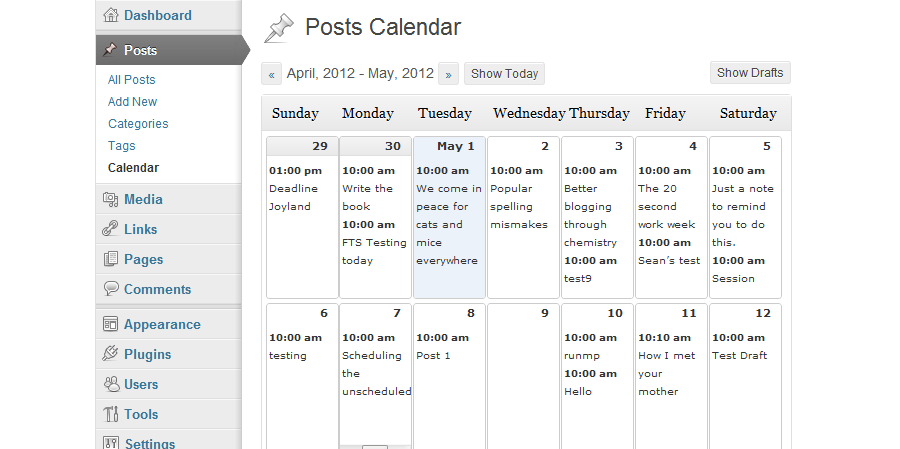
편집 캘린더 무료 플러그인은 WordPress 블로그 내에서 편집 캘린더를 설정하는 데 사용할 수 있는 훌륭한 도구입니다. 또는 이 작업에 Trello와 같은 온라인 도구를 사용할 수도 있습니다.
우리가 모르는 다른 WordPress 블로그 작성 팁을 알고 있습니까? 그런 다음 의견 섹션을 통해 자유롭게 공유하십시오.
